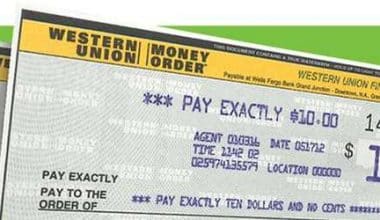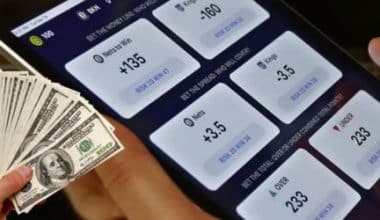Sie können unmöglich eine Liste der Top-10-Konferenzanwendungen oder -plattformen erstellen, ohne Zoom zu erwähnen. Zoom ist eine beliebte Software-App für Videokonferenzen, mit der Sie sich online mit Kollegen verbinden können, wenn persönliche Treffen nicht möglich sind. Es ist auch ein enormer Erfolg für gesellschaftliche Veranstaltungen. Angesichts des zunehmenden Wettbewerbs bei Konferenzplattformen muss Zoom immer wieder neue Funktionen und faire Preise entwickeln, um seine Kunden zu bewerten. Wenn Sie sich fragen, was diese neuen Funktionen sind, nun, lassen Sie es uns herausfinden.
Überblick
Zoom ist ein entscheidendes Tool für kleine, mittlere und multidisziplinäre Organisationen, die in Kontakt bleiben und ihren täglichen Betrieb ungestört fortsetzen möchten – und es ist auch bei Einzelpersonen zu einem festen Favoriten geworden, insbesondere in der Ferienzeit.
Zoom ist eine globale Kommunikationsplattform, die vor allem als webbasierte Meeting-Anwendung bekannt ist. Es umfasst HD-Video und -Audio, Funktionen für die Zusammenarbeit, Chat-Funktionalität und ein Cloud-Telefonsystem für Unternehmen.
Zoom ist ein Plattform-Videokonferenzdienst, der es Ihnen ermöglicht, sich virtuell mit Menschen zu verbinden – entweder per Video, nur Audio oder beides, während Sie Live-Diskussionen führen – und diese Sitzungen aufzuzeichnen, um sie später anzusehen. Zoom soll 500 von mehr als der Hälfte der Fortune-2019-Unternehmen genutzt worden sein und soll 227 um 2020 Prozent wachsen.
Wie funktioniert Zoom?
Zoom ermöglicht es Benutzern, virtuelle Besprechungsräume zu erstellen und ihnen beizutreten, in denen sie über Video und Sprache kommunizieren können. Zu den zusätzlichen Funktionen gehört, dass die Teilnehmer ihre Bildschirme freigeben, Dateien freigeben und mit anderen in der Meeting-Gruppe oder privat per Text-Chat chatten können.
Um an einem Zoom-Meeting teilzunehmen, müssen die Teilnehmer über die Zoom-App sowie entweder über die Meeting-URL oder eine Meeting-ID und ein Passwort verfügen. Während für den Zugriff auf eine Konferenz kein Zoom-Konto erforderlich ist, müssen Benutzer ein Konto erstellen, um ein Meeting zu organisieren. So funktioniert es:
#1. Ein Treffen vereinbaren
Dadurch werden die Besprechungs-ID und das Kennwort sowie eine URL für die Besprechung generiert, die mit denjenigen geteilt werden kann, die teilnehmen möchten. Zoom hat kürzlich standardmäßig Passwörter aktiviert, was bedeutet, dass Benutzer das Passwort eingeben müssen, um einem Meeting beizutreten, wenn die Daten manuell eingegeben werden. Teilnehmer müssen dieses Passwort jedoch nicht eingeben, wenn sie auf die URL des Meetings klicken, um ihm beizutreten. Gastgeber können verschiedene Optionen in ihrem Konto ändern, um Rechte für Dinge zu gewähren, z. B. ob Benutzer ihren Bildschirm freigeben oder private Chats mit anderen im Meeting führen können.
#2. Audio und Video
Beim Betreten einer Zoom-Konferenz haben Benutzer die Möglichkeit, ihr Video ein- oder auszuschalten, und Sie können andere Teilnehmer sehen, wenn ihre Kameras eingeschaltet sind. Der Meeting-Gastgeber verfügt über zusätzliche Einstellungen, um das Video zu deaktivieren oder die Stimme der Teilnehmer des Meetings stummzuschalten.
#3. Anzeigebildschirm
Mit den Funktionen zum Teilen des Bildschirms können die Mitglieder des Meetings mit anderen teilen, was auf ihrem Bildschirm angezeigt wird. Benutzer können dies erreichen, indem sie zur Systemsteuerung gehen und auf das Symbol „Bildschirm teilen“ klicken. Der Meeting-Gastgeber kann verwalten, wer Zugriff auf diese Funktion hat, allen Benutzern, bestimmten Benutzern erlauben oder sie auf „Nur Gastgeber“ beschränken.
#4. Chat-Funktion
Während eines Meetings ermöglicht der Gruppenchat den Benutzern, sich per Text zu verbinden, und Mitglieder können auch den privaten Chat mit anderen in der Gruppe verwenden. Meeting-Gastgeber können einschränken, mit wem Mitglieder chatten können, indem sie diesen Parameter anpassen.
Neue Zoom-Funktionen
Der neue Desktop-Client von Zoom ist in einem einzigen Fenster optimiert und hat ein modernes, sauberes Erscheinungsbild und Gefühl. Ihre Besprechungsinformationen sind über die Registerkarte Startseite zugänglich. Das Folgende ist eine Sammlung von Zoom-Funktionen;
#1. Hintergrundunschärfe
Die vielleicht am häufigsten verwendete Funktion ist der unscharfe Hintergrund. Da wir von zu Hause aus arbeiten, ist unsere Umgebung nicht immer gepflegt und attraktiv. Zoom hat also unscharfe Hintergründe eingeführt, um uns dabei zu helfen, nur den Hintergrund unscharf zu machen.
#2. Untertitel in Echtzeit
Die Zugänglichkeit Ihrer Meetings zu verbessern, ist im heutigen Zeitalter der Fernarbeit von entscheidender Bedeutung. Da nicht jeder in Ihrem Team Englisch als Muttersprache sprechen wird, ermöglicht die Live-Transkription jedem, mit der Konversation Schritt zu halten und sich erfolgreich einzubringen. Darüber hinaus kann die Verwendung von Untertiteln während Online-Meetings die Speicherung von Informationen unterstützen und eine schlechte Audioqualität kompensieren.
#3. Reduzieren Sie Hintergrundgeräusche
Das Arbeiten aus der Ferne erweist sich für viele Mitarbeiter vor Ort als schwieriger als gedacht. Sie können Hintergrundgeräusche in Ihrem Audio-Feed kompensieren, indem Sie Ihre Audioeinstellungen in der neuen In-App-Funktion von Zoom anpassen.
#4. Zoom-App-Suche
Die neue Desktop-Software von Zoom bietet ein globales, modernes Sucherlebnis, mit dem Sie jede Nachricht oder Datei sofort entdecken und wiederherstellen können.
#5. Verbesserter Datenschutz
Zoom betrachtet Sicherheitsvorkehrungen für die End-to-End-Verschlüsselung jetzt als Standard. Dank der neuen Verschlüsselungsmechanismen von Zoom können Sie sicher sein, dass Ihre Videos und Nachrichten zwischen Ihnen und Ihren Konferenzgästen bleiben. Auch wenn Zoom seine Sicherheit verbessert hat, sollte Ihr Unternehmen auch Best Practices für Cybersicherheit anwenden.
Was sind die Vorteile von Zoom?
Zoom Meetings bieten Live-Chat, Inhaltsfreigabe, interaktives Whiteboard und andere produktivitätssteigernde Funktionen. Sie bieten auch Vorteile gegenüber persönlichen Treffen.
Zoom-Funktionen für Host
Sie nutzen die gleichen wichtigen Meeting-Funktionen wie andere Benutzer als Gastgeber. Sie haben auch die Möglichkeit, Meeting-Teilnehmer zu verwalten. Im Folgenden sind einige der wichtigsten – und besten – verfügbaren Optionen für Zoom-Gastgeber aufgeführt. Abhängig von ihrer Aufgabe können einige davon auf andere Teilnehmer ausgeweitet werden. Viele der gleichen Kontrollrechte wie Hosts können Co-Hosts und alternativen Hosts gewährt werden.
#1. Beginnen und beenden Sie das Meeting
Der Gastgeber bestimmt, wann das Treffen beginnt und endet. Sie können das Meeting jederzeit beginnen, und es beginnt erst, wenn sie es initiiert haben. Anderen Teilnehmern steht es frei, das Meeting zu verlassen, es wird jedoch nicht beendet, bis der Gastgeber dies tut.
#2. Die Teilnehmer sollten Breakout-Räumen zugewiesen werden
Der Gastgeber kann ein Zoom-Meeting mithilfe von Breakout Rooms in kleinere Gruppenmeetings aufteilen. Der Host kann den Raum erstellen, Teilnehmer manuell oder automatisch dem Raum zuweisen, in dem sie sich befinden sollten, und jederzeit beitreten und zwischen Sitzungen wechseln. Um während des Meetings Zeit zu sparen, können Sie Teilnehmer während des Meetings zuweisen oder Personen vorab Breakout-Räumen zuweisen. Die einzigen Personen, die diese Breakout Rooms und die Teilnehmer in jeder Gruppe verwalten können, sind die Gastgeber. Breakout-Räume sind ein hervorragendes Lehrmittel.
#3. Teilnehmer stumm schalten und ihr Video anhalten
Während die Teilnehmer sich selbst jederzeit stummschalten und die Stummschaltung aufheben können, kann der Gastgeber jederzeit einzelne Teilnehmer oder alle Teilnehmer stummschalten und die Stummschaltung aufheben. Dies kann für das Meeting-Management nützlich sein, um Teilnehmer und Hintergrundgeräusche zu entfernen und das Meeting vor böswilligen oder unerwünschten Gästen zu schützen. Sie können auch das Video oder die Bildschirmfreigabe eines Teilnehmers pausieren, sodass Sie die Kontrolle darüber haben, was angezeigt wird.
#4. Teilnehmer sollten entfernt werden
Ein Meeting-Gastgeber hat die Befugnis, jedes Meeting-Mitglied, unabhängig von seiner Funktion, jederzeit zu entfernen. Dies ist eine Sicherheitsfunktion, mit der Sie Ihre Meetings verwalten und ungeeignete oder unerwünschte Inhalte und Teilnehmer verhindern können. Dies ist normalerweise nur erforderlich, wenn jemand ungebeten Ihr Meeting betritt und anfängt, unanständige oder problematische Dinge zu diskutieren.
#5. Umfragen können erstellt und bearbeitet werden
Mit dem Umfrage-Tool können Gastgeber eine interaktive Umfrage für Meeting-Teilnehmer durchführen. Erstellen Sie einzelne oder mehrere verschiedene Fragen, auf die die Teilnehmer antworten können, um wichtige Einblicke während des Meetings oder für zukünftige Entscheidungen zu erhalten. Sie können dann einen Umfragebericht mit Details zu den Wünschen der Teilnehmer herunterladen. Benutzer können auch anonyme Umfragen durchführen, ohne Informationen von den Teilnehmern zu sammeln. Der Host kann Umfragen entwerfen, Umfragen durchführen und Umfrageergebnisse herunterladen. Umfragen sind ein ausgezeichnetes Meeting-Tool für geschäftliche Anforderungen.
Zoom-Funktionen für Teilnehmer
Wenn Sie derzeit keine Bildschirmfreigabe durchführen, werden die Teilnehmersteuerelemente unten auf Ihrem Bildschirm angezeigt. Die Teilnehmer haben Zugriff auf die folgenden Funktionen:
- Video starten oder stoppen: Schalten Sie Ihre Kamera ein oder aus.
- Bearbeiten Sie Ihren Bildschirmnamen, wie er anderen Spielern angezeigt wird.
- Chat: Um mit anderen Teilnehmern zu kommunizieren, öffnen Sie das Chat-Fenster.
- Starten Sie eine Bildschirmfreigabesitzung (sofern der Host dies zulässt). Sie können auswählen, welchen Desktop oder welche Anwendung Sie freigeben möchten.
- Konferenzantworten, nonverbales Feedback und Heben der Hand ermöglichen es Ihnen, sich mit dem Gastgeber oder Moderator zu verbinden, ohne das Meeting zu stören. Diese Antworten werden in Ihrem Videobereich sowie neben Ihrem Namen im Teilnehmerbereich angezeigt.
- Apps: Um Marketplace-Apps direkt im Meeting zu verwenden, verwenden Sie das Zoom-Apps-Bedienfeld.
- Verlassen Sie das Meeting, solange die anderen Teilnehmer noch da sind. Das Meeting kann nur vom Gastgeber beendet werden.
- Stummschalten/Stummschalten oder Audio beitreten: Schalten Sie Ihr Mikrofon stumm und heben Sie die Stummschaltung auf.
Verwendung von Zoom-Funktionen
Wie nutzen Sie alle Funktionen von Zoom? Zoom macht es für jeden extrem einfach, ein virtuelles persönliches Treffen zu organisieren und abzuhalten. Hier sind einige Beispiele für die Verwendung von Zoomfunktionen:
#1. Für den Schreibtisch
Starten Sie ein Zoom-Meeting
- Schritt 1: Melden Sie sich zuerst bei Ihrem Zoom-Konto an.
- Schritt 2: Bewegen Sie Ihre Maus über den Link „EIN MEETING VERANSTALTEN“ in der oberen rechten Ecke des Bildschirms und wählen Sie eine der Optionen: Mit Videowiedergabe, mit ausgeschaltetem Video, nur für die Bildschirmfreigabe
- Schritt 3: Die Webseite führt Sie zur Zoom-App, wo Sie ein Meeting beginnen können. Auf dieser Seite können Sie die Meeting-Einstellungen aktualisieren oder die „Einladungs-URL“ kopieren, die Sie an die Teilnehmer senden.
Einschließlich neuer Teilnehmer
- Schritt 1: Starten Sie den Zoom-Desktop-Client und erstellen Sie ein neues Meeting.
- Schritt 2: Klicken Sie in der neuen Besprechungsanzeige auf die Schaltfläche „Einladen“ in der unteren Symbolleiste.
- Schritt 3: Zoom bietet Ihnen hier die Option „URL kopieren“ oder „Einladung kopieren“. Diese können per SMS, E-Mail oder Sofort-Chat an die Teilnehmer verteilt werden.
- Schritt 4: Sie können die Besprechungsdetails auch direkt aus der Zoom-App mit Ihrem bevorzugten E-Mail-Client per E-Mail senden.
#2. Anwendbar auf Mobilgeräte
Starten Sie ein Zoom-Meeting
- Schritt 1: Melden Sie sich bei Ihrem Zoom-Konto an und öffnen Sie die mobile Zoom-App.
- Schritt 2: Tippen Sie auf Ihrem Bildschirm auf das orangefarbene Symbol „Neues Meeting“.
- Schritt 3: Passen Sie die Meeting-Einstellungen nach Ihren Wünschen an (z. B. Video für Teilnehmer ausschalten, eine persönliche Meeting-ID verwenden usw.).
- Schritt 4: Wenn Sie fertig sind, klicken Sie auf das Symbol „Meeting starten“.
Einschließlich neuer Teilnehmer
- Schritt 1: Wenn das Meeting beginnt, tippen Sie auf das „Teilnehmer“-Symbol in der Symbolleiste unten auf Ihrem Bildschirm, um Teilnehmer hinzuzufügen und zu organisieren.
- Schritt 2: Tippen Sie auf dem angezeigten Teilnehmerbildschirm auf die Schaltfläche „Einladen“ in der unteren linken Ecke.
Mit Zoom können Sie jetzt Besprechungsdetails über eine Vielzahl von Kommunikationsplattformen kommunizieren. Dazu gehören SMS-, E-Mail- und Chat-Apps auf Ihrem Mobiltelefon.
Zoom-Preise
Zoom unterstützt Einzel-Chat-Sitzungen, die zu Gruppenanrufen, internen und externen Schulungen und Webinaren sowie weltweiten Videokonferenzen mit bis zu 1,000 Teilnehmern und bis zu 49 Bildschirmvideos erweitert werden können. Das kostenlose Kontingent ermöglicht unbegrenzte Einzelgespräche, während Gruppensitzungen auf 40 Minuten und 100 Teilnehmer begrenzt sind. Bezahlte Pläne beginnen bei 15 $ pro Host und Monat. Zoom hat vier Preisoptionen (die keine Mitgliedsgebühr für Zoom Room enthalten):
- Zoom Free: Diese Kategorie ist völlig kostenlos. Die Anzahl der Konferenzen, die abgehalten werden können, ist absolut unbegrenzt. Besprechungen mit mehreren Teilnehmern sind auf 40 Minuten begrenzt und können nicht aufgezeichnet werden.
- Zoom Pro kostet 14.99 $ pro Monat und beinhaltet einen Meeting-Host. Es ermöglicht Gastgebern, persönliche Meeting-IDs für wiederholte Zoom-Meetings zu generieren, und ermöglicht die Aufzeichnung von Meetings in der Cloud oder auf Ihrem Gerät, die Dauer von Gruppenmeetings ist jedoch auf 24 Stunden begrenzt.
- Zoom Business: Diese Kategorie kostet 19.99 $ pro Monat und beinhaltet das Hosting von Meetings (mindestens 10). Es ermöglicht Ihnen, Zoom-Konferenzen mit Vanity-URLs und Firmenlogos zu kennzeichnen, und es bietet Transkripte von in der Cloud aufgezeichneten Zoom-Sitzungen sowie spezialisierte Kundenunterstützung.
- Zoom Enterprise: Diese Kategorie ist für Unternehmen mit 1,000 oder mehr Mitarbeitern konzipiert und kostet 19.99 $ pro Monat und jeden Meeting-Gastgeber (mindestens 100). Es bietet unbegrenzten Speicherplatz für Cloud-Aufzeichnungen, einen Kundendienstmanager und Rabatte auf Webinare und Zoom Rooms.
- Optional – Zoom Meetings: Um Zoom Rooms einzurichten, melden Sie sich für eine kostenlose 30-Tage-Testversion an, danach verlangen Zoom Rooms zusätzliche 49 $ pro Monat und Raumabonnement, während Zoom-Webinare 40 $ pro Monat und Gastgeber kosten.
Was sind einige coole Zoom-Funktionen?
Hier sind einige ausgeklügelte oder versteckte Zoom-Funktionen, die Videokonferenzen später fantastisch machen werden;
- Galerie in Zoom ansehen.
- Blenden Sie bei größeren Anrufen Nicht-Video-Teilnehmer aus.
- Machen Sie ein Video von Ihrem Treffen.
- Wichtige Tastaturkürzel.
- Schalten Sie den Schönheitsfilter ein.
- Ändern Sie Ihren Hintergrund.
- Teilen eines Bildschirms.
- Richten Sie wiederkehrende Besprechungen ein.
- Verwenden Sie während eines Meetings ein Emoji.
Was sind neue Zoom-Funktionen?
Es gibt;
- Ansicht von innen.
- Hintergrund ist verschwommen.
- Verwenden Sie als virtuellen Hintergrund Powerpoint.
- Transkription in Echtzeit.
- Highlights sollten ausgeschnitten und geteilt werden.
- Reduzieren Sie Hintergrundgeräusche.
- App-Suche mit Zoom.
Was sind die Funktionen des kostenlosen Zoom?
Sie sind;
- Hochauflösendes Video und Audio.
- Teilen eines Bildschirms.
- Meetings sind unbegrenzt.
- Videoansichten, die mit bis zu 49 Teilnehmern angepasst werden können.
- Interessante Funktionen.
- Zoom-Meeting.
Wie mache ich Zoom interessanter?
Sie sind;
- Interessante Icebreaker-Aktivität, Frage oder Diskussionsthema (nicht arbeitsbezogen).
- Das Thema des Treffens wird vorgestellt.
- Brainstorming von Besprechungsthemen in kleinen Gruppen.
- Austausch entwickelter Gedanken zur Diskussion mit der gesamten Gruppe.
- Sitzungsbericht und Frage-und-Antwort-Runde.
Was sind die Vorteile von Zoom?
Die Vorteile sind wie folgt:
- Die maximale Teilnehmerkapazität ist die höchste.
- Zuverlässige Konnektivität und hochwertige Konferenzen.
- Einfache und benutzerfreundliche Oberfläche.
- Funktionen und Produktivitätstools gibt es zuhauf.
- Kleinere Leistungsprobleme und Ressourcenbeschränkungen.
- Der kostenlose Plan hat eingeschränkte Funktionen und Benutzerfreundlichkeit.
Zusammenfassung
Zoom versteht, dass es ansprechender Funktionen und ausgezeichneter Preise bedarf, um seine Kunden zu halten, und sie hören nie auf, die Gelegenheit zu maximieren. Das tut übrigens jedes Unternehmen.
Häufig gestellte Fragen zu Zoom-Funktionen
Was ist ein großer Nachteil des Zoomens?
Dies mag nicht wie ein großes Problem erscheinen, aber es ist. Zoom erfordert im Gegensatz zu vielen anderen Konferenzdiensten eine separate Browser-App. Dies stellt eine Hürde für potenzielle Arbeitnehmer dar, was für Unternehmen ein großer Ärger sein kann.
Was sind die kostenlosen Zoom-Funktionen?
Das kostenlose Zoom Basic-Abonnement verfügt über mehrere Funktionen und Funktionen, einschließlich kostenloser Telefonkonferenzen.
- Hochauflösendes Video und Ton.
- Übertragen des eigenen Bildschirms auf einen anderen.
- Sie können so viele Versammlungen haben, wie Sie möchten.
- Gruppenvideoanzeige für bis zu 49 Benutzer mit individuellen Einstellungen.
- Funktionen, die sowohl unterhaltsam als auch nützlich sind.
- Internet-Videokonferenzen mit Zoom.
Ähnliche Artikel
- HOSPITALITY MANAGEMENT SYSTEM: Beste Systemsoftware 2022
- 40 Möglichkeiten, ohne Job Geld zu verdienen
- HIPAA-EINHALTUNG: Checkliste, Formulare, Zertifizierung und alles, was Sie brauchen